Sådan forvandler du dit ekkoshow til et natlys
Hvad skal man vide
- Echo- og Echo Show-enheder er ikke natlys, men du kan bruge disse enheder som natlys ved at installere en færdighed eller ændre indstillinger.
- Brug et Echo eller Echo Dot som et natlys ved at installere en natlysfærdighed og sige, "Alexa, tænd natlyset."
- Brug et Echo Show som natlys ved at slukke adaptiv belysning og automatisk dæmpning og manuelt indstille den ønskede lysstyrke.
Denne artikel forklarer, hvordan du bruger Amazon Echo-enheder som natlys ved hjælp af et par forskellige metoder.
Har Echo eller Echo Show et natlys?
Ingen af dem Ekko heller ikke Echo Show enheder har indbygget natlys, men der er måder at bruge dem på på den måde. Smart højtalere ligesom Echo og Echo Dot har lysringe, som du kan belyse for at fungere som natlys ved hjælp af højre Alexa-færdighed, mens Echo Show har et display, der kan bruges som natlys, hvis du manuelt ændrer indstillinger.
Hvordan bruger du Echo Show som natlys?
Echo Show har ikke en natlysfunktion, og der er ingen natlysfærdigheder, der fungerer med Echo Show. Mens du kan bruge Alexa som natlys med de fleste andre Echo-enheder, er der ingen nem måde at gøre det på med et Echo Show.
Hvis du vil bruge et Echo Show som natlys, er den bedste mulighed at deaktivere den adaptive lysstyrkefunktion, sluk den automatiske dæmpningsfunktion, og indstil derefter skærmens lysstyrke manuelt til det niveau, du ønsker for en nat lys. Skærmen vil så forblive på den lysstyrke hele natten.
Problemet med at bruge denne metode er, at dit Echo Show kan være svært at bruge i løbet af dagen med adaptiv lysstyrken slået fra, og den forbliver tændt hele natten uden mulighed for at få den slukket, efter du er faldet i søvn. Hvis du ikke har noget imod disse ulemper, så kan du bruge dit Echo Show som natlys her:
-
Stryg ned fra toppen af skærmen.

-
Tryk på Indstillinger.

-
Tryk på Skærm.

-
Indstil din ønskede lysstyrke.

-
Tryk på Adaptiv lysstyrke skifte for at dreje den Af.

Tryk på Automatisk dæmpning skifte for at dreje den Af.
Dit display vil nu forblive tændt med den ønskede lysstyrke, indtil du ændrer indstillingerne.
Kan Alexa fungere som natlys?
I modsætning til Echo Show kan de fleste andre Alexa-enheder fungere som natlys ved hjælp af en færdighed. Hvis du har et Echo eller et Echo Dot, kan du bruge det som natlys ved at installere en Alexa færdighed. Alexa-færdigheder ligner apps til Echo-enheder, der tilføjer ekstra funktionalitet. Flere færdigheder tilføjer en natlysfunktion til en Echo-enhed ved at tænde lysringen og lade den være tændt. Du kan også få lysringen til at slukke efter et bestemt tidspunkt, hvis du ikke ønsker, at natlyset skal være tændt hele natten.
Færdigheder kan kun bruge den blå lysring. Hvis du foretrækker rød, kan du manuelt gøre lysringen rød ved at trykke på mute-knappen. Ringen forbliver tændt og kaster et svagt rødt lys i dit værelse, og Alexa vil ikke besvare nogen stemmekommandoer, før du trykker på mute-knappen igen.
Sådan bruger du en Alexa-enhed som Echo eller Echo Dot som natlys:
Åbn Alexa-appen, og tryk på Mere.
Tryk på Færdigheder og spil.
-
Tryk på søgeikonet.

Type nattelys, og tryk på søgeikonet.
Tryk på Nattelys evne.
-
Tryk på Aktiver.
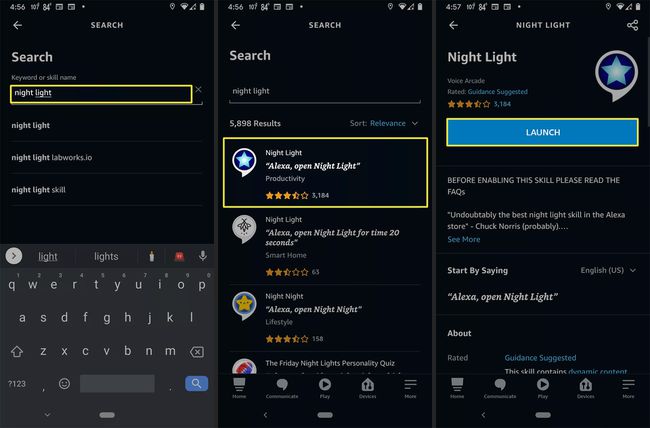
Sige, “Alexa, åben natlys” at tænde natlyset.
Hvis du vil have lyset til at slukke automatisk, så sig, "Alexa, åben Night Light i tre timer," og den slukker efter det angivne tidsrum.
FAQ
-
Hvordan vækker jeg mit Echo Show fra nattilstand?
Når du tænder for funktionen Nattilstand, kan du indstille en tidsplan for, at uret/displayet skal dæmpes og vågne. Hvis nattilstand ikke fungerer som forventet, skal du manuelt slå denne funktion fra Indstillinger > Hjem & Ur > Nattilstand. Det kunne du også brug dit Alexa wake word for at få adgang til dit Echo Show, eller tryk på skærmen.
-
Hvordan dæmper jeg mit Echo Show om natten?
Stryg ned på startskærmen og flyt lysstyrkeskyderen til venstre. En anden mulighed er at trykke på Forstyr ikke ikonet fra startmenuen eller sig, "Alexa, forstyr ikke." Du kan også slå eller planlæg Forstyr ikke-tilstand i Alexa-appen fra Menu > Indstillinger > Enhedsindstillinger.
